Windows 11系统怎么新建磁盘分区
现在大部分新款笔记本电脑都是Windows 11系统,有些用户想知道怎么新建磁盘分区,接下来小编就给大家介绍一下具体的操作步骤。
具体如下:
1. 首先第一步先打开【此电脑】图标,接着在弹出的菜单栏中根据下图箭头所指,点击【管理】选项。
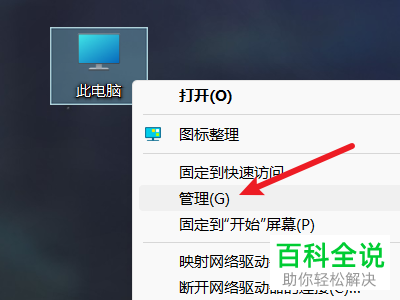
2. 第二步打开【计算机管理】窗口后,根据下图箭头所指,点击【磁盘管理】。
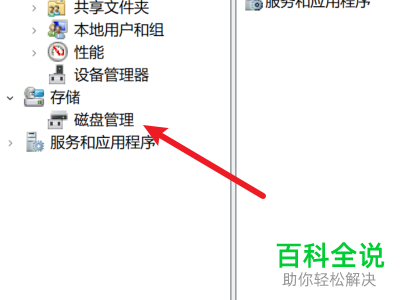
3. 第三步根据下图箭头所指,先右键单击待分区磁盘,接着在弹出的菜单栏中点击【压缩卷】选项。
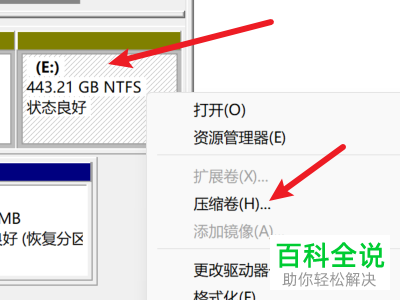
4. 第四步在弹出的窗口中,根据下图箭头所指,先按照需求设置压缩空间量,接着点击【压缩】选项。
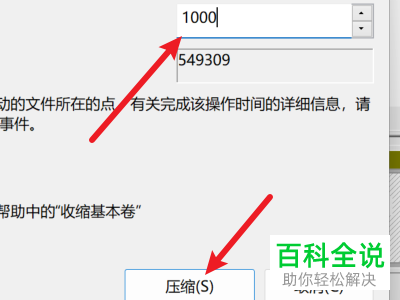
5. 第五步先右键压缩后的磁盘分区,接着在弹出的菜单栏中根据下图箭头所指,点击【新建简单卷】选项。

6. 第六步在弹出的窗口中,根据下图箭头所指,按照需求设置磁盘驱动器号。
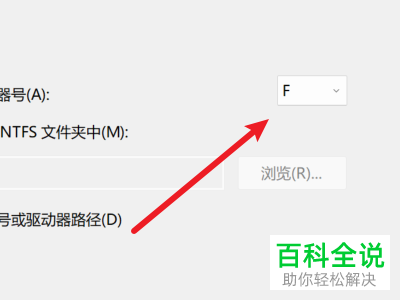
7. 第七步根据下图所示,按照需求设置格式化参数。
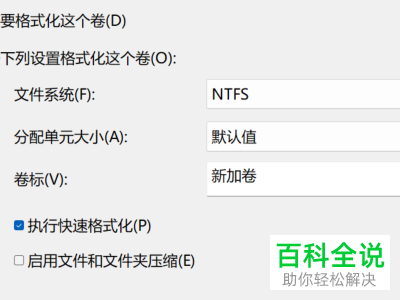
8. 最后成功创建磁盘分区,根据下图箭头所指,点击【完成】选项。

以上就是Windows 11系统怎么新建磁盘分区的方法。
赞 (0)

